5.テンポ/拍子の設定_Studio One
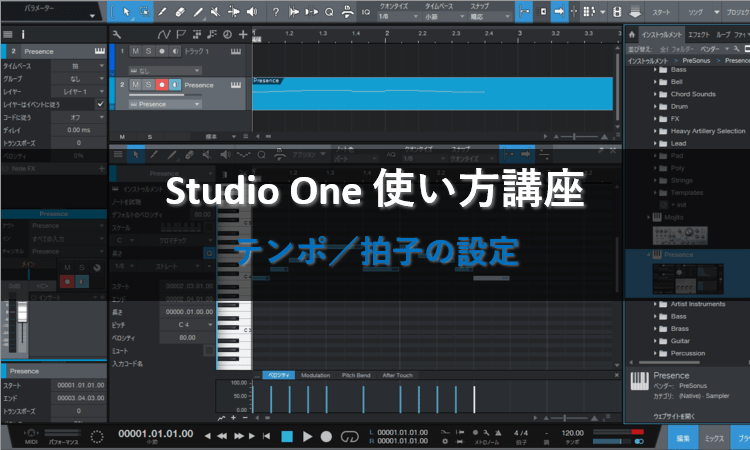
※当サイトには、アフィリエイト広告などPRを含むリンクが掲載されています。
音楽制作を始める前に知っておきたいのが、楽曲のテンポや拍子の設定方法です。テンポや拍子は楽曲のイメージに大きな影響を与えるので、かならず設定しましょう。
今回はテンポや拍子の設定方法を説明しつつ、途中でテンポや拍子を変更する方法も紹介します。それでは一緒に見ていきましょう。
テンポを設定する
まずは楽曲全体のテンポを設定しましょう。今回はテンポ「120」から「90」へ変更します。
1.テンポはトランスポートバーで確認できます。現在のテンポは120になっています。

2.テンポを変更する場合は数値をクリックします。今回はテンポ「90」に変更したいので、「90」を入力しましょう。
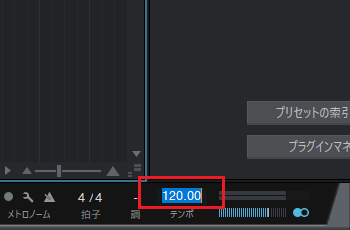
3.テンポが「90」に変更されました。
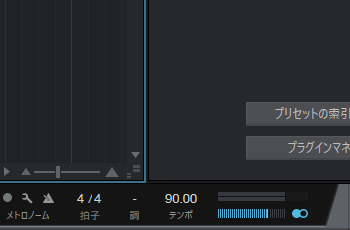
楽曲の途中からテンポを変更する
楽曲の途中からテンポを変更する場合は、テンポトラックを使用します。今回は2小節目以降のテンポを「120」に変更してみましょう。
1.トラックリストの上にあるアイコンをクリックし、テンポトラックを表示させます。
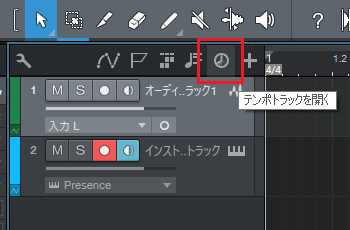
2.テンポトラックが表示されました。
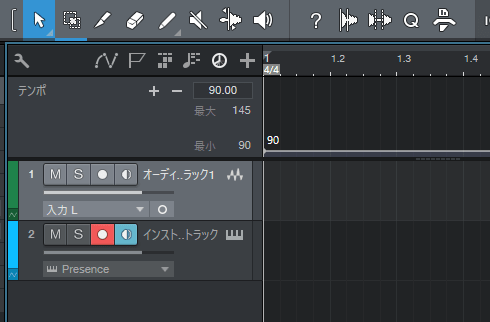
3.テンポを変更する位置をクリックし、テンポ変更のポイントを表示させます。
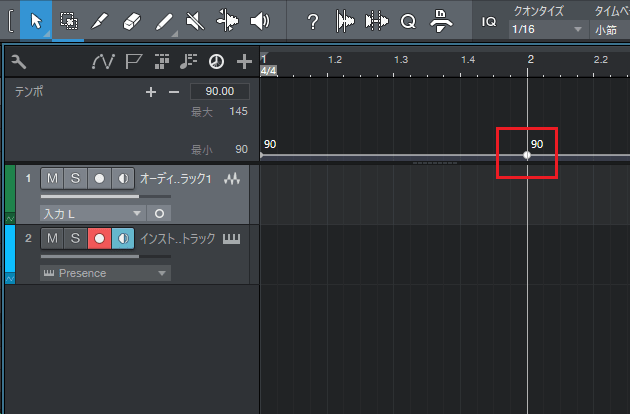
4.テンポトラックの数値をクリックし、テンポに「120」を入力しましょう。
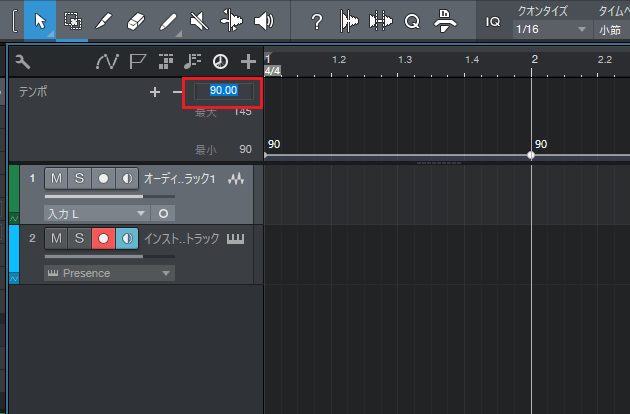
5.2小節目以降のテンポが「120」に変更されました。
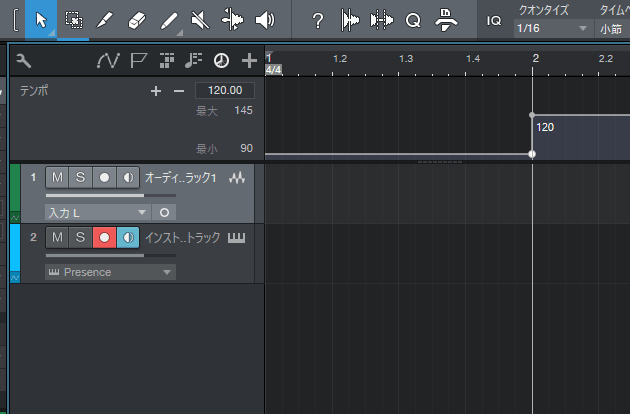
●テンポを削除する
テンポを削除する場合は、消したい位置をダブルクリックします。
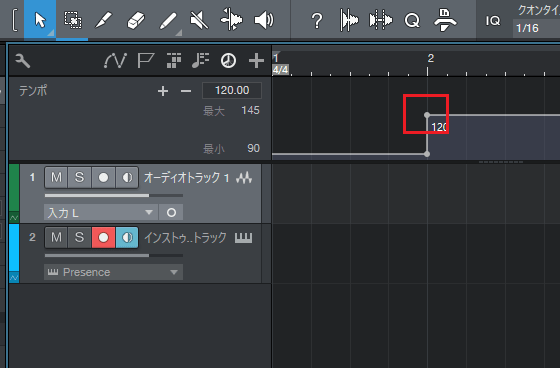
テンポを徐々に変化させる
テンポは徐々に変化させることもできます。今回は2小節目から3小節目に向かって、徐々にテンポが上がるように設定してみましょう。
1.テンポを変更する位置をクリックし、テンポ変更のポイントを表示させます。
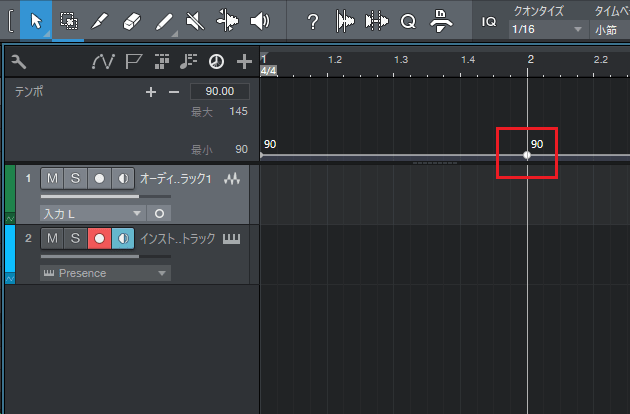
2.テンポ変更のポイントを左クリックしながら、目的の位置まで移動させます。
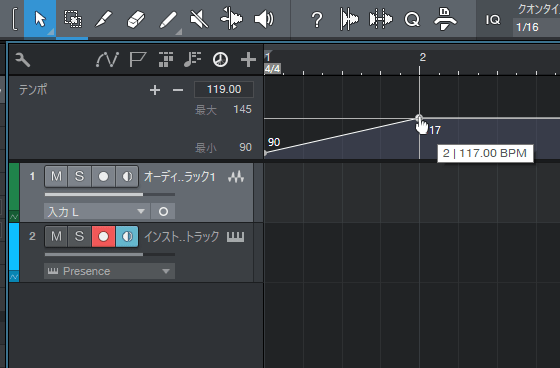
3.テンポが徐々に変化するようになりました。
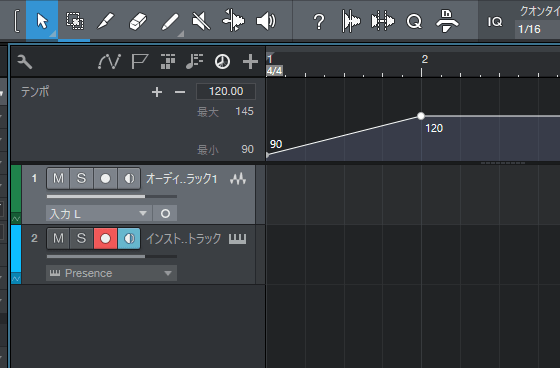
拍子を設定する
次は拍子を設定してみましょう。今回は4/4拍子を3/4拍子に変更してみます。
1.拍子はトランスポートバーで確認できます。現在は4/4拍子になっています。
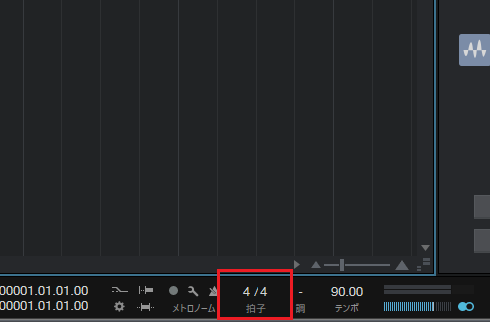
2.現在の拍子はルーラーでも確認することができます。
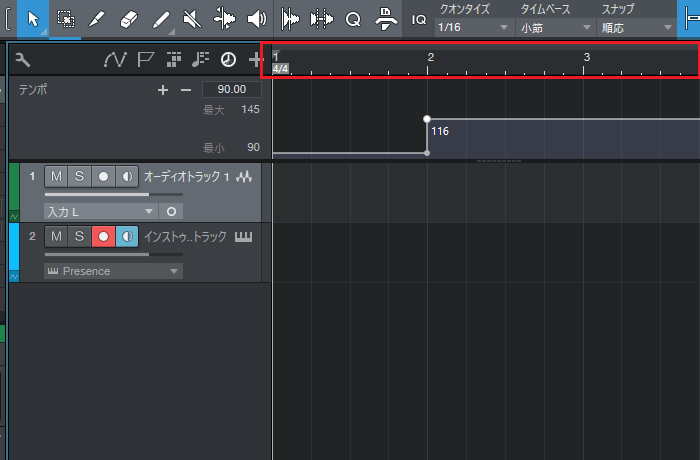
3.今回は4/4拍子を3/4拍子に変更するので、分子の数値をクリックして「3」に切り替えましょう。
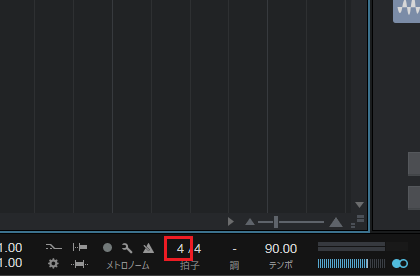
4.楽曲全体の3/4拍子に変更されました。
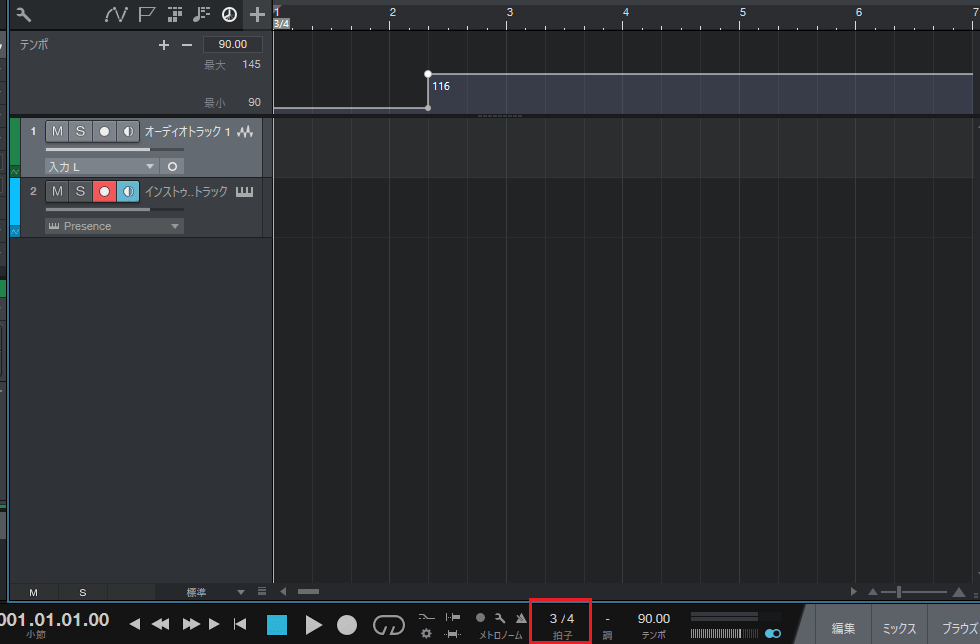
楽曲の途中から拍子を変更する
拍子は楽曲の途中から変更することもできます。今回は2小節目以降の拍子を4/4拍子に変更してみましょう。
1.現在は楽曲全体が3/4拍子になっています。
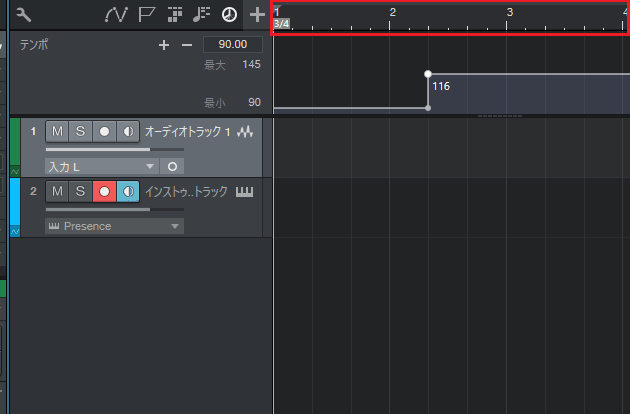
2.拍子を変更するため、2小節目に再生ヘッドを合わせましょう。
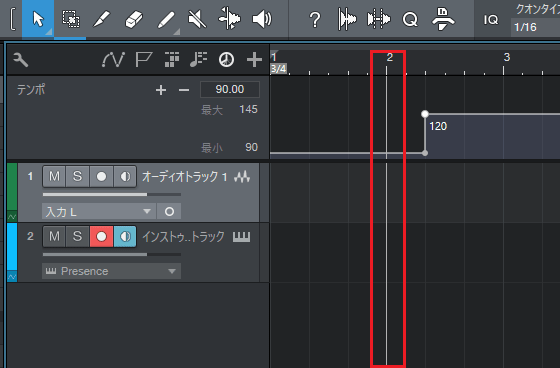
3.ルーラーを右クリックし、「拍子を挿入」を選択します。
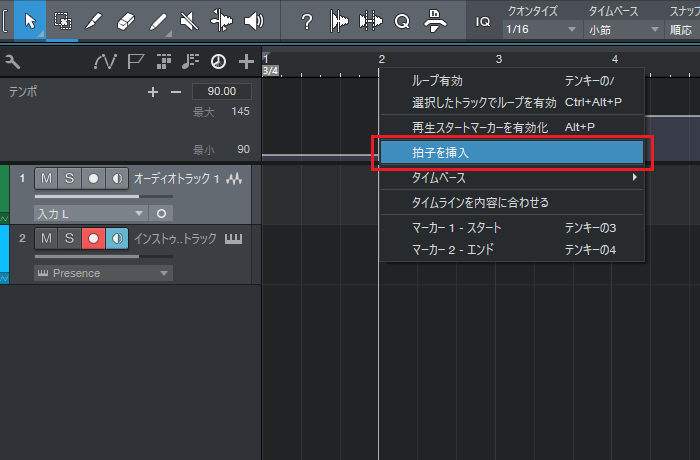
4.分子に「4」を入力し、「OK」をクリックしましょう。
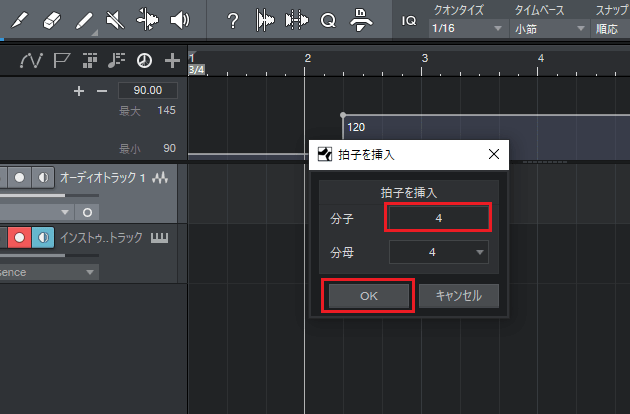
5.2小節目以降の拍子が4/4拍子に変更されました。
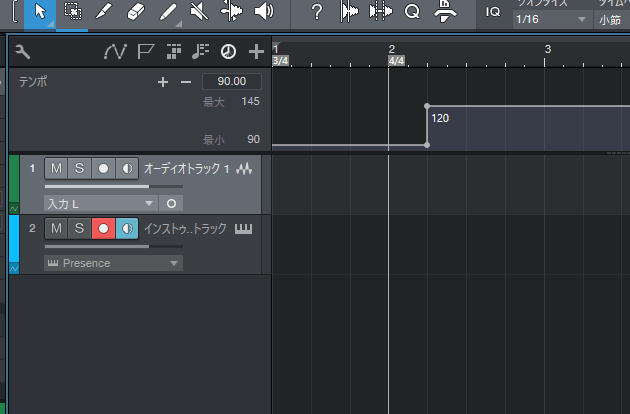
●拍子を削除する
拍子を削除する場合は、削除する拍子を右クリックし、「拍子を削除」を選択します。
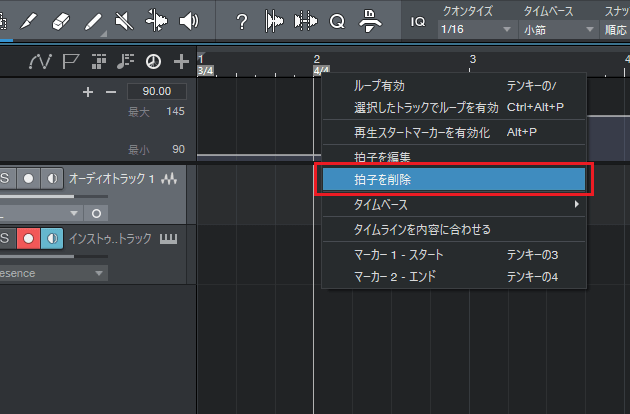
まとめ
今回はテンポや拍子の設定について説明しました。テンポや拍子は、楽曲のイメージに大きな影響を与えるので、本章でしっかりと理解しましょう。
Studio Oneの使い方記事は随時追加予定です。使い方が分からないかたは以下の記事も参考にしてみてください。










